ਵਿਸ਼ਾ - ਸੂਚੀ
ਜੇਕਰ ਤੁਸੀਂ ਲੰਚ ਬ੍ਰੇਕ ਅਤੇ ਓਵਰਟਾਈਮ ਦੇ ਨਾਲ ਇੱਕ ਐਕਸਲ ਟਾਈਮਸ਼ੀਟ ਫਾਰਮੂਲਾ ਬਣਾਉਣ ਲਈ ਕੁਝ ਖਾਸ ਟ੍ਰਿਕਸ ਲੱਭ ਰਹੇ ਹੋ, ਤਾਂ ਤੁਸੀਂ ਸਹੀ ਜਗ੍ਹਾ 'ਤੇ ਆਏ ਹੋ। ਲੰਚ ਬ੍ਰੇਕ ਅਤੇ ਓਵਰਟਾਈਮ ਦੇ ਨਾਲ ਇੱਕ ਐਕਸਲ ਟਾਈਮਸ਼ੀਟ ਫਾਰਮੂਲਾ ਬਣਾਉਣ ਦਾ ਇੱਕ ਤਰੀਕਾ ਹੈ। ਇਹ ਲੇਖ ਲੰਚ ਬ੍ਰੇਕ ਅਤੇ ਓਵਰਟਾਈਮ ਦੇ ਨਾਲ ਇੱਕ ਐਕਸਲ ਟਾਈਮਸ਼ੀਟ ਫਾਰਮੂਲਾ ਬਣਾਉਣ ਲਈ ਇਸ ਵਿਧੀ ਦੇ ਹਰ ਕਦਮ ਦੀ ਚਰਚਾ ਕਰੇਗਾ। ਆਉ ਇਹ ਸਭ ਸਿੱਖਣ ਲਈ ਪੂਰੀ ਗਾਈਡ ਦੀ ਪਾਲਣਾ ਕਰੀਏ।
ਅਭਿਆਸ ਵਰਕਬੁੱਕ ਡਾਊਨਲੋਡ ਕਰੋ
ਜਦੋਂ ਤੁਸੀਂ ਇਸ ਲੇਖ ਨੂੰ ਪੜ੍ਹ ਰਹੇ ਹੋਵੋ ਤਾਂ ਕਸਰਤ ਕਰਨ ਲਈ ਇਸ ਅਭਿਆਸ ਵਰਕਬੁੱਕ ਨੂੰ ਡਾਊਨਲੋਡ ਕਰੋ। ਇਸ ਵਿੱਚ ਸਪਸ਼ਟ ਸਮਝ ਲਈ ਵੱਖ-ਵੱਖ ਸਪ੍ਰੈਡਸ਼ੀਟਾਂ ਵਿੱਚ ਸਾਰੇ ਡੇਟਾਸੈੱਟ ਸ਼ਾਮਲ ਹਨ।
ਲੰਚ ਬ੍ਰੇਕ ਅਤੇ ਓਵਰਟਾਈਮ ਦੇ ਨਾਲ ਐਕਸਲ ਟਾਈਮਸ਼ੀਟ.xlsx
ਕਦਮ-ਦਰ-ਕਦਮ ਪ੍ਰਕਿਰਿਆ ਐਕਸਲ ਫਾਰਮੂਲੇ ਨਾਲ ਲੰਚ ਬ੍ਰੇਕ ਅਤੇ ਓਵਰਟਾਈਮ ਦੇ ਨਾਲ ਟਾਈਮਸ਼ੀਟ ਬਣਾਓ
ਹੇਠ ਦਿੱਤੇ ਭਾਗ ਵਿੱਚ, ਅਸੀਂ ਦੁਪਹਿਰ ਦੇ ਖਾਣੇ ਦੀ ਬਰੇਕ ਅਤੇ ਓਵਰਟਾਈਮ ਦੇ ਨਾਲ ਇੱਕ ਐਕਸਲ ਟਾਈਮਸ਼ੀਟ ਫਾਰਮੂਲਾ ਬਣਾਉਣ ਲਈ ਇੱਕ ਪ੍ਰਭਾਵਸ਼ਾਲੀ ਅਤੇ ਮੁਸ਼ਕਲ ਢੰਗ ਦੀ ਵਰਤੋਂ ਕਰਾਂਗੇ। ਕੰਮ ਦੇ ਘੰਟੇ ਅਤੇ ਓਵਰਟਾਈਮ ਦੀ ਗਣਨਾ ਆਮ ਤੌਰ 'ਤੇ 40-ਘੰਟੇ ਦੇ ਕੰਮ ਵਾਲੇ ਹਫ਼ਤੇ (ਅੱਠ ਘੰਟੇ ਪ੍ਰਤੀ ਦਿਨ) ਦੇ ਆਧਾਰ 'ਤੇ ਕੀਤੀ ਜਾਂਦੀ ਹੈ। ਕੰਮ ਦੇ ਹਫ਼ਤੇ ਦੇ 40 ਘੰਟਿਆਂ ਦੇ ਆਧਾਰ 'ਤੇ, ਮੇਰਾ ਐਕਸਲ ਟੈਮਪਲੇਟ ਕੰਮ ਦੇ ਘੰਟਿਆਂ ਅਤੇ ਓਵਰਟਾਈਮ ਦੀ ਵੀ ਗਣਨਾ ਕਰਦਾ ਹੈ। ਓਵਰਟਾਈਮ ਦੀ ਗਣਨਾ ਇਸ ਲੇਖ ਵਿੱਚ ਪੂਰੇ ਹਫ਼ਤੇ ਦੇ ਅਨੁਸਾਰ ਕੀਤੀ ਗਈ ਹੈ, ਨਾ ਕਿ ਵਿਅਕਤੀਗਤ ਹਫ਼ਤੇ ਦੇ ਅਨੁਸਾਰ। ਵਧੇਰੇ ਸਮਝਣ ਯੋਗ ਟਾਈਮਸ਼ੀਟ ਬਣਾਉਣ ਲਈ, ਫਾਰਮੂਲੇ ਦੇ ਨਾਲ ਇੱਕ ਬੁਨਿਆਦੀ ਰੂਪਰੇਖਾ ਅਤੇ ਗਣਨਾ ਕਰਨ ਅਤੇ ਓਵਰਟਾਈਮ ਦੀ ਗਣਨਾ ਕਰਨਾ ਜ਼ਰੂਰੀ ਹੈ। ਇਹ ਭਾਗਇਸ ਵਿਧੀ ਬਾਰੇ ਵਿਆਪਕ ਵੇਰਵੇ ਪ੍ਰਦਾਨ ਕਰਦਾ ਹੈ। ਤੁਹਾਨੂੰ ਆਪਣੀ ਸੋਚਣ ਦੀ ਸਮਰੱਥਾ ਅਤੇ ਐਕਸਲ ਗਿਆਨ ਨੂੰ ਬਿਹਤਰ ਬਣਾਉਣ ਲਈ ਇਹਨਾਂ ਸਭ ਨੂੰ ਸਿੱਖਣਾ ਅਤੇ ਲਾਗੂ ਕਰਨਾ ਚਾਹੀਦਾ ਹੈ। ਅਸੀਂ ਇੱਥੇ Microsoft Office 365 ਸੰਸਕਰਣ ਦੀ ਵਰਤੋਂ ਕਰਦੇ ਹਾਂ, ਪਰ ਤੁਸੀਂ ਆਪਣੀ ਤਰਜੀਹ ਦੇ ਅਨੁਸਾਰ ਕਿਸੇ ਹੋਰ ਸੰਸਕਰਣ ਦੀ ਵਰਤੋਂ ਕਰ ਸਕਦੇ ਹੋ।
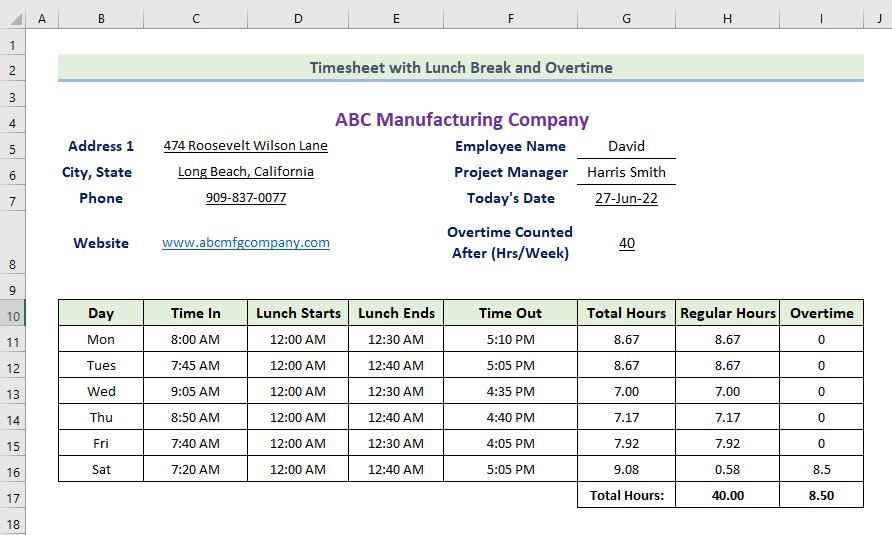
ਕਦਮ 1: ਪ੍ਰਾਇਮਰੀ ਰੂਪਰੇਖਾ ਬਣਾਓ
ਲੰਚ ਅਤੇ ਓਵਰਟਾਈਮ ਦੇ ਨਾਲ ਟਾਈਮਸ਼ੀਟ ਬਣਾਉਣ ਲਈ, ਸਾਨੂੰ ਕੁਝ ਖਾਸ ਨਿਯਮਾਂ ਦੀ ਪਾਲਣਾ ਕਰਨੀ ਪਵੇਗੀ। ਪਹਿਲਾਂ, ਅਸੀਂ ਇੱਕ ਡੇਟਾਸੈਟ ਬਣਾਉਣਾ ਚਾਹੁੰਦੇ ਹਾਂ। ਅਜਿਹਾ ਕਰਨ ਲਈ ਸਾਨੂੰ ਹੇਠਾਂ ਦਿੱਤੇ ਨਿਯਮਾਂ ਦੀ ਪਾਲਣਾ ਕਰਨੀ ਪਵੇਗੀ।
- ਸਭ ਤੋਂ ਪਹਿਲਾਂ, 'ਲੰਚ ਬ੍ਰੇਕ ਅਤੇ ਓਵਰਟਾਈਮ ਦੇ ਨਾਲ ਟਾਈਮਸ਼ੀਟ' ਨੂੰ ਕੁਝ ਵਿਲੀਨ ਕੀਤੇ ਸੈੱਲਾਂ ਵਿੱਚ ਇੱਕ ਵੱਡੇ ਫੌਂਟ ਆਕਾਰ ਵਿੱਚ ਲਿਖੋ, ਜੋ ਕਿ ਬਣਾ ਦੇਵੇਗਾ। ਸਿਰਲੇਖ ਵਧੇਰੇ ਆਕਰਸ਼ਕ। ਫਿਰ, ਆਪਣੇ ਡੇਟਾ ਲਈ ਆਪਣੇ ਲੋੜੀਂਦੇ ਸਿਰਲੇਖ ਖੇਤਰ ਟਾਈਪ ਕਰੋ। ਇੱਕ ਸਕ੍ਰੀਨਸ਼ੌਟ ਦੇਖਣ ਲਈ ਇੱਥੇ ਕਲਿੱਕ ਕਰੋ ਜੋ ਦਰਸਾਉਂਦਾ ਹੈ ਕਿ ਖੇਤਰ ਕਿਸ ਤਰ੍ਹਾਂ ਦੇ ਦਿਖਾਈ ਦਿੰਦੇ ਹਨ।

- ਇਸ ਤੋਂ ਬਾਅਦ, ਤੁਹਾਨੂੰ ਉਸ ਕੰਪਨੀ ਬਾਰੇ ਲੋੜੀਂਦੀ ਜਾਣਕਾਰੀ ਦਰਜ ਕਰਨ ਦੀ ਲੋੜ ਹੈ ਜਿਸ ਲਈ ਟਾਈਮਸ਼ੀਟਾਂ ਬਣਾਏ ਜਾ ਰਹੇ ਹਨ।
- ਫਿਰ, ਤੁਹਾਨੂੰ ਹੇਠਾਂ ਦਰਸਾਏ ਅਨੁਸਾਰ ਕੰਪਨੀ ਦਾ ਪਤਾ, ਫੋਨ ਨੰਬਰ ਅਤੇ ਵੈਬਸਾਈਟ ਦਰਜ ਕਰਨੀ ਪਵੇਗੀ।
- ਇਸ ਤੋਂ ਬਾਅਦ, ਤੁਹਾਨੂੰ ਕਰਮਚਾਰੀ ਦਾ ਨਾਮ, ਪ੍ਰੋਜੈਕਟ ਦਰਜ ਕਰਨ ਦੀ ਲੋੜ ਹੈ। ਮੈਨੇਜਰ ਦਾ ਨਾਮ, ਅਤੇ ਅੱਜ ਦੀ ਮਿਤੀ।
- ਅੱਗੇ, ਤੁਹਾਨੂੰ ਦਾਖਲ ਕਰਨਾ ਪਵੇਗਾ ਓਵਰਟਾਈਮ ਦੇ ਬਾਅਦ ਗਿਣਿਆ ਗਿਆ (ਘੰਟੇ/ਹਫ਼ਤੇ) ਆਮ ਤੌਰ 'ਤੇ, ਇਹ 40 ਘੰਟੇ ਪ੍ਰਤੀ ਹਫ਼ਤੇ ਹੁੰਦਾ ਹੈ। ਤੁਹਾਨੂੰ ਨੰਬਰ 45 ਜਾਂ ਕੋਈ ਹੋਰ ਮੁੱਲ ਦਰਜ ਕਰਨਾ ਚਾਹੀਦਾ ਹੈ ਜੇਕਰ ਤੁਹਾਡਾ ਦਫ਼ਤਰ ਉਸ ਸਮਾਂ-ਸੂਚੀ ਦੀ ਪਾਲਣਾ ਕਰਦਾ ਹੈ। ਕੰਮ ਦੇ ਘੰਟੇ ਆਮ ਤੌਰ 'ਤੇ ਦੇਸ਼ ਤੋਂ ਦੂਜੇ ਦੇਸ਼ ਵਿੱਚ ਵੱਖ-ਵੱਖ ਹੁੰਦੇ ਹਨ।

ਕਦਮ2: ਟਾਈਮਸ਼ੀਟ ਵਿੱਚ ਲੋੜੀਂਦਾ ਡੇਟਾ ਇਨਪੁਟ ਕਰੋ
ਹੁਣ, ਸਿਰਲੇਖ ਵਾਲੇ ਹਿੱਸੇ ਨੂੰ ਪੂਰਾ ਕਰਨ ਤੋਂ ਬਾਅਦ, ਤੁਹਾਨੂੰ ਟਾਈਮਸ਼ੀਟ ਦੀ ਮੁੱਢਲੀ ਜਾਣਕਾਰੀ ਇਨਪੁਟ ਕਰਨੀ ਪਵੇਗੀ। ਅਜਿਹਾ ਕਰਨ ਲਈ, ਤੁਹਾਨੂੰ ਹੇਠ ਲਿਖੀਆਂ ਪ੍ਰਕਿਰਿਆਵਾਂ ਦੀ ਪਾਲਣਾ ਕਰਨੀ ਪਵੇਗੀ।
- ਹੇਠ ਦਿੱਤੇ ਚਿੱਤਰ ਵਿੱਚ, ਅਸੀਂ ਟਾਈਮਸ਼ੀਟ ਡੇਟਾ ਅਤੇ ਇਸ ਨਾਲ ਸਬੰਧਤ ਡੇਟਾਸੈਟ ਦੀ ਮੂਲ ਰੂਪਰੇਖਾ ਦੇਖ ਸਕਦੇ ਹਾਂ।
- ਇੱਥੇ, ਅਸੀਂ ਹੇਠਾਂ ਦਿੱਤੇ ਡੇਟਾਸੈਟ ਵਿੱਚ ਦਿਨ, ਸਮਾਂ, ਦੁਪਹਿਰ ਦੇ ਖਾਣੇ ਦੀ ਸ਼ੁਰੂਆਤ, ਸਮਾਂ ਸਮਾਪਤ ਕੁੱਲ ਘੰਟੇ, ਨਿਯਮਤ, ਅਤੇ ਓਵਰਟਾਈਮ ਕਾਲਮ ਹਨ।
- ਸਮਾਂ ਵਿੱਚ ਕਾਲਮ, ਅਸੀਂ ਉਹ ਸਮਾਂ ਦਰਜ ਕਰਦੇ ਹਾਂ ਜਦੋਂ ਕਰਮਚਾਰੀ ਕੰਮ ਵਾਲੀ ਥਾਂ 'ਤੇ ਦਾਖਲ ਹੁੰਦਾ ਹੈ।
- ਫਿਰ, ਲੰਚ ਸਟਾਰਟਸ ਕਾਲਮ ਵਿੱਚ, ਅਸੀਂ ਦੁਪਹਿਰ ਦਾ ਖਾਣਾ ਸ਼ੁਰੂ ਹੋਣ ਦਾ ਸਮਾਂ ਟਾਈਪ ਕਰਦੇ ਹਾਂ।
- ਅੱਗੇ, ਲੰਚ ਐਂਡਸ ਕਾਲਮ ਵਿੱਚ, ਅਸੀਂ ਦੁਪਹਿਰ ਦੇ ਖਾਣੇ ਦੀ ਸਮਾਪਤੀ ਦਾ ਸਮਾਂ ਦਰਜ ਕਰਦੇ ਹਾਂ।
- ਫਿਰ, ਟਾਈਮ ਆਉਟ ਕਾਲਮ ਵਿੱਚ, ਅਸੀਂ ਉਹ ਸਮਾਂ ਟਾਈਪ ਕਰਦੇ ਹਾਂ ਜਦੋਂ ਕਰਮਚਾਰੀ ਪੂਰੀ ਤਰ੍ਹਾਂ ਕੰਮ ਕਰਨ ਵਾਲੀ ਥਾਂ ਛੱਡ ਦਿੰਦਾ ਹੈ।

ਹੋਰ ਪੜ੍ਹੋ: ਐਕਸਲ ਵਿੱਚ ਇੱਕ ਕਰਮਚਾਰੀ ਟਾਈਮਸ਼ੀਟ ਕਿਵੇਂ ਬਣਾਈਏ (ਆਸਾਨ ਕਦਮਾਂ ਨਾਲ)<2
ਕਦਮ 3: ਹਰ ਦਿਨ ਲਈ ਕੁੱਲ ਘੰਟਿਆਂ ਦੀ ਗਣਨਾ ਕਰੋ
ਹੁਣ, ਅਸੀਂ ਵਿਅਕਤੀਗਤ ਦਿਨਾਂ ਲਈ ਕੁੱਲ ਘੰਟਿਆਂ ਦੀ ਗਣਨਾ ਕਰਨ ਜਾ ਰਹੇ ਹਾਂ। ਅਜਿਹਾ ਕਰਨ ਲਈ, ਤੁਹਾਨੂੰ ਹੇਠਾਂ ਦਿੱਤੇ ਕਦਮਾਂ ਦੀ ਪਾਲਣਾ ਕਰਨੀ ਪਵੇਗੀ।
- ਸਭ ਤੋਂ ਪਹਿਲਾਂ, ਕੁੱਲ ਘੰਟਿਆਂ ਦੀ ਗਣਨਾ ਕਰਨ ਲਈ, ਅਸੀਂ ਸੈੱਲ G11: ਵਿੱਚ ਹੇਠਾਂ ਦਿੱਤੇ ਫਾਰਮੂਲੇ ਦੀ ਵਰਤੋਂ ਕਰਾਂਗੇ।
=((F11-C11)-(E11-D11))*24
- (F11-C11) ਅਸਲ ਵਿੱਚ (ਟਾਈਮ ਆਊਟ-ਟਾਈਮ) ਨੂੰ ਦਰਸਾਉਂਦਾ ਹੈ ਵਿੱਚ). ਇੱਥੇ, (E11-D11) ਦਾ ਮਤਲਬ (ਦੁਪਹਿਰ ਦਾ ਖਾਣਾ ਖਤਮ ਹੁੰਦਾ ਹੈ-ਲੰਚ ਸ਼ੁਰੂ ਹੁੰਦਾ ਹੈ)।
- ਹੁਣ, ਅਸੀਂਇਸਨੂੰ ਇੱਕ ਘੰਟੇ ਵਿੱਚ ਬਦਲਣ ਲਈ ( (ਟਾਈਮ ਆਊਟ-ਟਾਈਮ ਇਨ)(ਲੰਚ ਐਂਡਸ-ਲੰਚ ਸਟਾਰਟਸ)) ਫਾਰਮੂਲੇ ਨੂੰ 24 ਨਾਲ ਗੁਣਾ ਕੀਤਾ।
- ਇਸ ਦੇ ਕਾਰਨ, ਸਾਨੂੰ ਇੱਕ ਮੁੱਲ ਦੇ ਰੂਪ ਵਿੱਚ ਇੱਕ ਨੰਬਰ ਮਿਲਦਾ ਹੈ। ਬਦਲਵੇਂ ਰੂਪ ਵਿੱਚ, ਸਮਾਂ ਘਟਾਉਣ ਨਾਲ ਸਮਾਂ ਮੁੱਲ ਮਿਲਦਾ ਹੈ।
- ਫਿਰ, Enter ਦਬਾਓ।
- ਨਤੀਜੇ ਵਜੋਂ, ਤੁਹਾਨੂੰ ਸੋਮਵਾਰ ਲਈ ਕੁੱਲ ਘੰਟੇ ਮਿਲਣਗੇ।
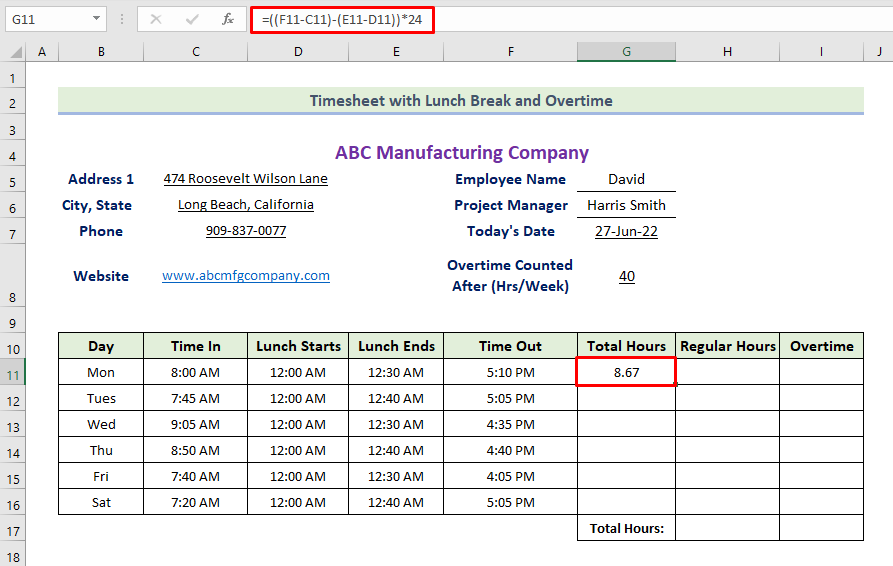
- ਅੱਗੇ, ਫਾਰਮੂਲੇ ਨਾਲ ਕਾਲਮ ਵਿੱਚ ਬਾਕੀ ਸੈੱਲਾਂ ਨੂੰ ਭਰਨ ਲਈ ਫਿਲ ਹੈਂਡਲ ਆਈਕਨ ਨੂੰ ਖਿੱਚੋ।
- ਇਸ ਲਈ, ਤੁਹਾਨੂੰ ਵਿਅਕਤੀਗਤ ਦਿਨਾਂ ਲਈ ਕੁੱਲ ਘੰਟੇ ਮਿਲਣਗੇ, ਜਿਵੇਂ ਕਿ ਹੇਠਾਂ ਦਿਖਾਇਆ ਗਿਆ ਹੈ।
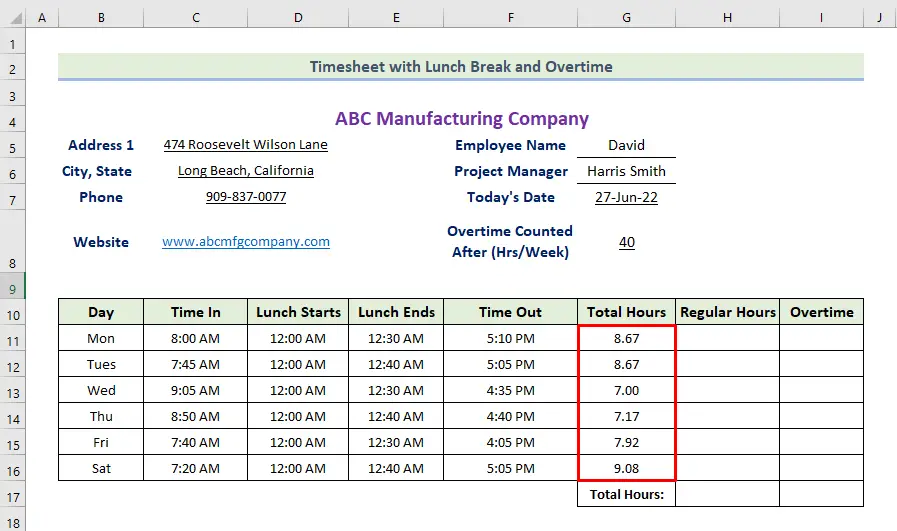
ਹੋਰ ਪੜ੍ਹੋ: ਕਿਵੇਂ ਐਕਸਲ ਫਾਰਮੂਲਾ ਦੀ ਵਰਤੋਂ ਕਰਦੇ ਹੋਏ ਕੰਮ ਕੀਤੇ ਘੰਟਿਆਂ ਅਤੇ ਓਵਰਟਾਈਮ ਦੀ ਗਣਨਾ ਕਰਨ ਲਈ
ਕਦਮ 4: ਨਿਯਮਤ ਘੰਟਿਆਂ ਅਤੇ ਓਵਰਟਾਈਮ ਦੀ ਗਣਨਾ ਕਰੋ
ਹੁਣ, ਅਸੀਂ ਨਿਯਮਤ ਘੰਟਿਆਂ ਅਤੇ ਓਵਰਟਾਈਮ ਦੀ ਗਣਨਾ ਕਰਨ ਜਾ ਰਹੇ ਹਾਂ। ਨਿਯਮਤ ਘੰਟਿਆਂ ਦੀ ਗਣਨਾ ਕਰਨ ਲਈ ਅਸੀਂ MAX ਫੰਕਸ਼ਨ ਦੀ ਵਰਤੋਂ ਕਰਾਂਗੇ। ਇੱਥੇ, ਅਸੀਂ ਓਵਰਟਾਈਮ ਦੀ ਗਣਨਾ ਕਰਨ ਲਈ IF ਫੰਕਸ਼ਨ ਦੀ ਵੀ ਵਰਤੋਂ ਕਰਦੇ ਹਾਂ। ਅਸੀਂ ਨਿਯਮਤ ਅਤੇ ਓਵਰਟਾਈਮ ਦੇ ਕੁੱਲ ਘੰਟਿਆਂ ਦੀ ਗਣਨਾ ਕਰਨ ਲਈ SUM ਫੰਕਸ਼ਨ ਦੀ ਵੀ ਵਰਤੋਂ ਕਰਦੇ ਹਾਂ। ਅਜਿਹਾ ਕਰਨ ਲਈ ਤੁਹਾਨੂੰ ਹੇਠਾਂ ਦਿੱਤੇ ਨਿਯਮਾਂ ਦੀ ਪਾਲਣਾ ਕਰਨੀ ਪਵੇਗੀ।
- ਸਭ ਤੋਂ ਪਹਿਲਾਂ, ਕੁੱਲ ਘੰਟਿਆਂ ਦੀ ਗਣਨਾ ਕਰਨ ਲਈ, ਅਸੀਂ ਸੈੱਲ ਵਿੱਚ ਹੇਠਾਂ ਦਿੱਤੇ ਫਾਰਮੂਲੇ ਦੀ ਵਰਤੋਂ ਕਰਾਂਗੇ I11:
=IF(SUM($G$11:G11)>$G$8,SUM($G$11:G11)-$G$8,0)
- ਫਿਰ, ਐਂਟਰ ਦਬਾਓ।
- ਨਤੀਜੇ ਵਜੋਂ, ਤੁਸੀਂ ਸੋਮਵਾਰ ਲਈ ਓਵਰਟਾਈਮ ਮੁੱਲ ਪ੍ਰਾਪਤ ਕਰੋ।

- ਅੱਗੇ, ਬਾਕੀ ਸੈੱਲਾਂ ਨੂੰ ਭਰਨ ਲਈ ਫਿਲ ਹੈਂਡਲ ਆਈਕਨ ਨੂੰ ਖਿੱਚੋ ਦੇ ਨਾਲ ਕਾਲਮਫਾਰਮੂਲਾ।
- ਇਸ ਲਈ, ਤੁਹਾਨੂੰ ਵਿਅਕਤੀਗਤ ਦਿਨਾਂ ਲਈ ਓਵਰਟਾਈਮ ਮਿਲੇਗਾ, ਜਿਵੇਂ ਕਿ ਹੇਠਾਂ ਦਿਖਾਇਆ ਗਿਆ ਹੈ।
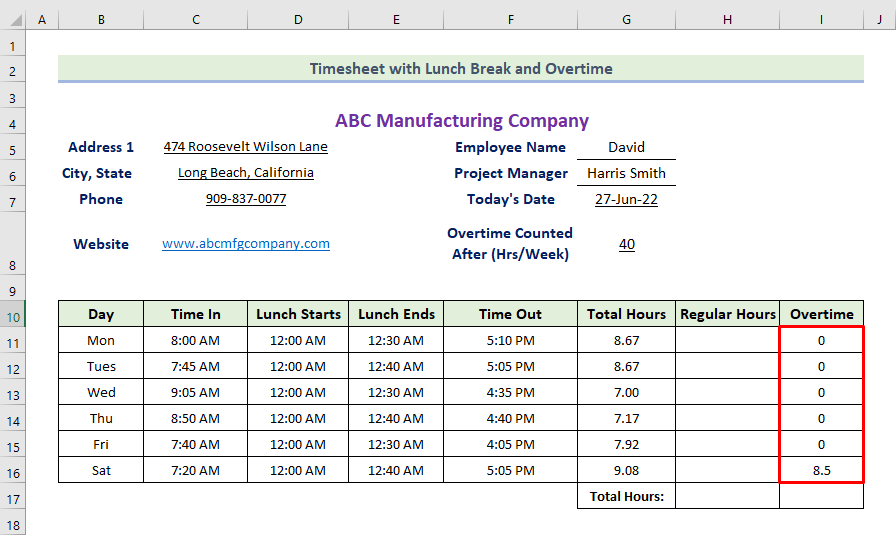
- ਅੱਗੇ, ਨਿਯਮਤ ਘੰਟਿਆਂ ਦੀ ਗਣਨਾ ਕਰਨ ਲਈ , ਅਸੀਂ ਸੈੱਲ H11:
=MAX(G11-I11,0)
- ਫਿਰ ਹੇਠ ਦਿੱਤੇ ਫਾਰਮੂਲੇ ਦੀ ਵਰਤੋਂ ਕਰਾਂਗੇ , Enter ਦਬਾਓ।
- ਨਤੀਜੇ ਵਜੋਂ, ਤੁਹਾਨੂੰ ਸੋਮਵਾਰ ਲਈ ਨਿਯਮਤ ਘੰਟਿਆਂ ਦਾ ਮੁੱਲ ਮਿਲੇਗਾ।
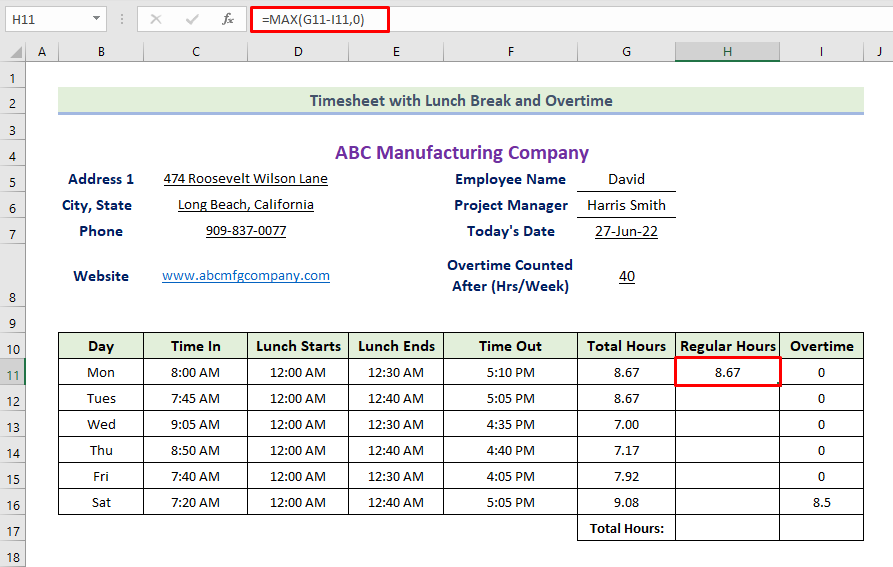
- ਅੱਗੇ, ਕਾਲਮ ਦੇ ਬਾਕੀ ਸੈੱਲਾਂ ਨੂੰ ਫਾਰਮੂਲੇ ਨਾਲ ਭਰਨ ਲਈ ਫਿਲ ਹੈਂਡਲ ਆਈਕਨ ਨੂੰ ਖਿੱਚੋ।
- ਇਸ ਲਈ, ਤੁਹਾਨੂੰ ਵਿਅਕਤੀਗਤ ਦਿਨਾਂ ਲਈ ਨਿਯਮਤ ਘੰਟਿਆਂ ਦਾ ਮੁੱਲ ਮਿਲੇਗਾ, ਜਿਵੇਂ ਕਿ ਹੇਠਾਂ ਦਿਖਾਇਆ ਗਿਆ ਹੈ। .

- ਅੱਗੇ, ਕੁੱਲ ਘੰਟਿਆਂ (ਨਿਯਮਿਤ) ਦੀ ਗਣਨਾ ਕਰਨ ਲਈ, ਅਸੀਂ ਸੈੱਲ H17: <ਵਿੱਚ ਹੇਠਾਂ ਦਿੱਤੇ ਫਾਰਮੂਲੇ ਦੀ ਵਰਤੋਂ ਕਰਾਂਗੇ 13>
=SUM(H11:H16)
- ਫਿਰ, ਐਂਟਰ ਦਬਾਓ।
- ਨਤੀਜੇ ਵਜੋਂ , ਤੁਹਾਨੂੰ ਹੇਠਾਂ ਦਿੱਤੇ ਅਨੁਸਾਰ ਕੁੱਲ ਘੰਟੇ (ਨਿਯਮਿਤ) ਮਿਲਣਗੇ।

- ਅੱਗੇ, ਕੁੱਲ ਘੰਟਿਆਂ (ਓਵਰਟਾਈਮ) ਦੀ ਗਣਨਾ ਕਰਨ ਲਈ, ਅਸੀਂ ਹੇਠਾਂ ਦਿੱਤੇ ਫਾਰਮੂਲੇ ਦੀ ਵਰਤੋਂ ਕਰਾਂਗੇ ਸੈੱਲ ਵਿੱਚ I17:
=SUM(I11:I16)
- ਫਿਰ, ਐਂਟਰ<ਦਬਾਓ 2> .
- ਨਤੀਜੇ ਵਜੋਂ, ਤੁਹਾਨੂੰ ਹੇਠਾਂ ਦਰਸਾਏ ਗਏ ਕੁੱਲ ਘੰਟੇ (ਓਵਰਟਾਈਮ) ਮਿਲਣਗੇ।

🔎 ਫਾਰਮੂਲਾ ਕਿਵੇਂ ਕੰਮ ਕਰਦਾ ਹੈ?
- ਉਪਰੋਕਤ ਫਾਰਮੂਲੇ ਦੀ ਵਿਸਤ੍ਰਿਤ ਰੇਂਜ $G$11:G11 ਹੈ ਜੋ I11 ਲਈ ਲਾਗੂ ਹੈ। ਅਗਲੇ ਸੈੱਲ I13, ਲਈ ਰੇਂਜ $G$11:G12 ਹੋਵੇਗੀ। ਇਹੀ ਕਾਰਨ ਹੈ ਕਿ ਇਸਨੂੰ ਫੈਲਾਉਣਾ ਕਿਹਾ ਜਾਂਦਾ ਹੈਰੇਂਜ।
- IF(SUM($G$11:G11)>$G$8,SUM($G$11:G11)-$G$8,0)
IF ਫੰਕਸ਼ਨ ਜਾਂਚ ਕਰੇਗਾ ਕਿ ਕੀ ਵਿਸਤ੍ਰਿਤ ਰੇਂਜ ਦਾ ਜੋੜ ਸੈੱਲ G8 ਮੁੱਲ (ਓਵਰਟਾਈਮ ਕੈਲਕੁਲੇਟਰ ਤੋਂ ਬਾਅਦ) ਨੂੰ ਪਾਰ ਕਰ ਗਿਆ ਹੈ ਜਾਂ ਨਹੀਂ। ਜੇਕਰ ਮੁੱਲ ਵੱਧ ਜਾਂਦਾ ਹੈ, ਤਾਂ ਫੰਕਸ਼ਨ SUM($G$11:G11)-$G$8 ਮੁੱਲ ਵਾਪਸ ਕਰੇਗਾ। ਨਹੀਂ ਤਾਂ, ਫੰਕਸ਼ਨ 0 ਦਾ ਮੁੱਲ ਵਾਪਸ ਕਰੇਗਾ।
ਹੋਰ ਪੜ੍ਹੋ: IF ਫੰਕਸ਼ਨ ਦੀ ਵਰਤੋਂ ਕਰਕੇ ਐਕਸਲ ਵਿੱਚ ਓਵਰਟਾਈਮ ਘੰਟਿਆਂ ਦੀ ਗਣਨਾ ਕਿਵੇਂ ਕਰੀਏ
💬 ਚੀਜ਼ਾਂ ਯਾਦ ਰੱਖਣ ਲਈ
✎ ਜਦੋਂ ਤੁਸੀਂ IF ਫੰਕਸ਼ਨ ਦੀ ਵਰਤੋਂ ਕਰਦੇ ਹੋ ਤਾਂ ਧਿਆਨ ਨਾਲ ਸਾਰੇ ਲੋੜੀਂਦੇ ਬਰੈਕਟ ਦਿਓ। ਤੁਹਾਨੂੰ ਰੇਂਜ ਅਤੇ [ਸਮ_ਰੇਂਜ] ਸੰਪੂਰਨ ਸੈੱਲ ਸੰਦਰਭ ਵੀ ਬਣਾਉਣਾ ਚਾਹੀਦਾ ਹੈ, ਨਹੀਂ ਤਾਂ, ਤੁਹਾਨੂੰ ਉਚਿਤ ਮੁੱਲ ਨਹੀਂ ਮਿਲੇਗਾ।
✎ ਤੁਹਾਨੂੰ ਇਸ ਤੋਂ ਬਾਅਦ ਕਤਾਰ ਦੀ ਉਚਾਈ ਨੂੰ ਵਿਵਸਥਿਤ ਕਰਨਾ ਪਵੇਗਾ ਹਰੇਕ ਵਿਧੀ ਦਾ ਅਨੁਸਰਣ ਕਰ ਰਹੇ ਹੋ।
ਸਿੱਟਾ
ਅੱਜ ਦੇ ਸੈਸ਼ਨ ਦਾ ਅੰਤ ਹੈ। ਮੇਰਾ ਪੱਕਾ ਵਿਸ਼ਵਾਸ ਹੈ ਕਿ ਹੁਣ ਤੋਂ ਤੁਸੀਂ Excel ਵਿੱਚ ਲੰਚ ਬ੍ਰੇਕ ਅਤੇ ਓਵਰਟਾਈਮ ਦੇ ਨਾਲ ਟਾਈਮਸ਼ੀਟ ਫਾਰਮੂਲਾ ਬਣਾਉਣ ਦੇ ਯੋਗ ਹੋ ਸਕਦੇ ਹੋ। ਜੇਕਰ ਤੁਹਾਡੇ ਕੋਈ ਸਵਾਲ ਜਾਂ ਸਿਫ਼ਾਰਸ਼ਾਂ ਹਨ, ਤਾਂ ਕਿਰਪਾ ਕਰਕੇ ਉਹਨਾਂ ਨੂੰ ਹੇਠਾਂ ਦਿੱਤੇ ਟਿੱਪਣੀ ਭਾਗ ਵਿੱਚ ਸਾਂਝਾ ਕਰੋ।
ਐਕਸਲ ਨਾਲ ਸਬੰਧਤ ਵੱਖ-ਵੱਖ ਸਮੱਸਿਆਵਾਂ ਅਤੇ ਹੱਲਾਂ ਲਈ ਸਾਡੀ ਵੈੱਬਸਾਈਟ ExcelWIKI.com ਨੂੰ ਦੇਖਣਾ ਨਾ ਭੁੱਲੋ। ਨਵੇਂ ਤਰੀਕੇ ਸਿੱਖਦੇ ਰਹੋ ਅਤੇ ਵਧਦੇ ਰਹੋ!

